在应用CAD时,图形偶然会发生遮挡现象,这时就需要我们设置图形之间的顺序,更改其透明度能有效快速的更换效率。刚学习CAD的小伙伴可能不知道怎么去设置,下面就带大家一起来看看吧。
一、设置透明度方法
1.图层透明度
输入命令CLASSICLAYER或者通过上方菜单栏依次单击【格式】>>【图层】进入 “图层特性管理器”对话框,图层列表当中有个透明度特性,默认数值为 0,即不透明。我们单击一下属性值即可打开“图层透明度”对话框,输入图层透明度数值,如图所示:
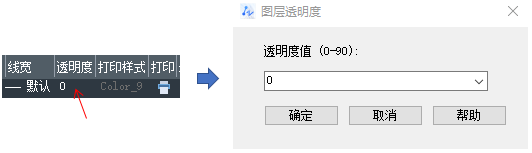
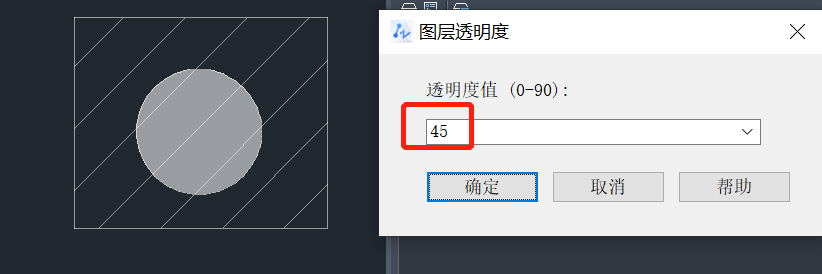
2.填充透明度
“填充”会话框的右下方有个透明度选项面板,支持我们设置图案填充内的透明度。点击可打开下拉列表,用户可自行选择使用当前项、随层、随块或指定值,如图所示:
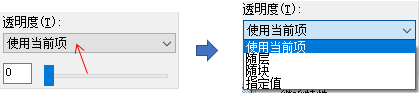
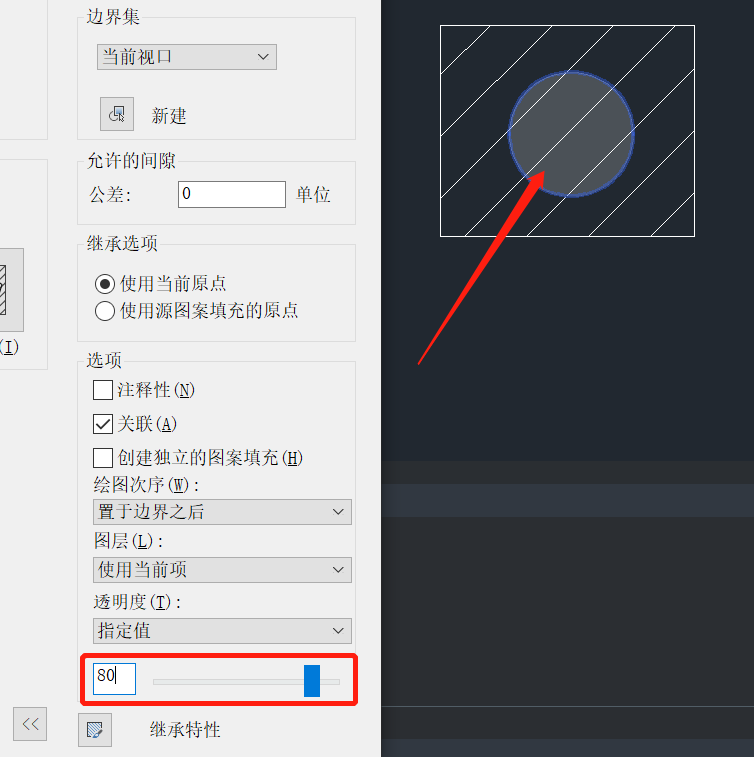
3.对象透明度
LIST 命令列出对象特性中有列出透明度,当选择对象的透明度未设置为“随层”时,支持列出当前对象的透明度设置。或者是通过特性面板(ctrl+1)在内对其更改。
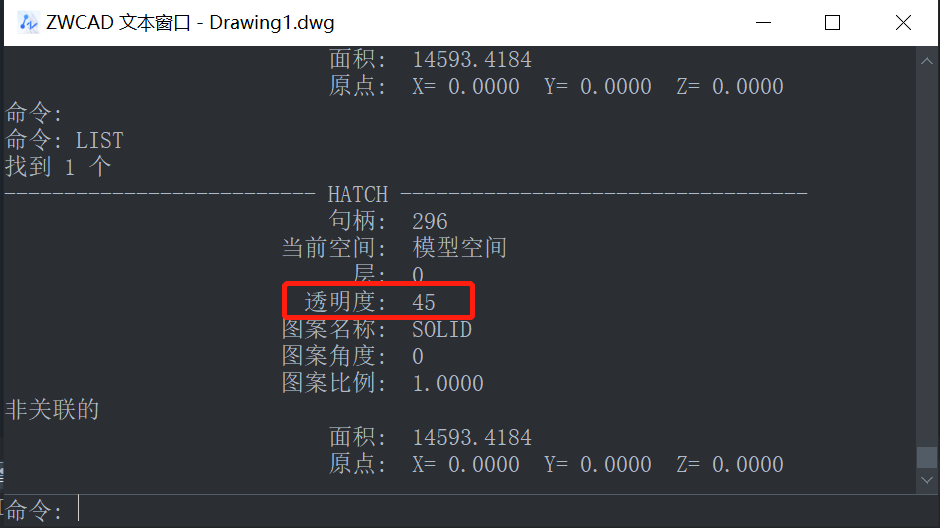
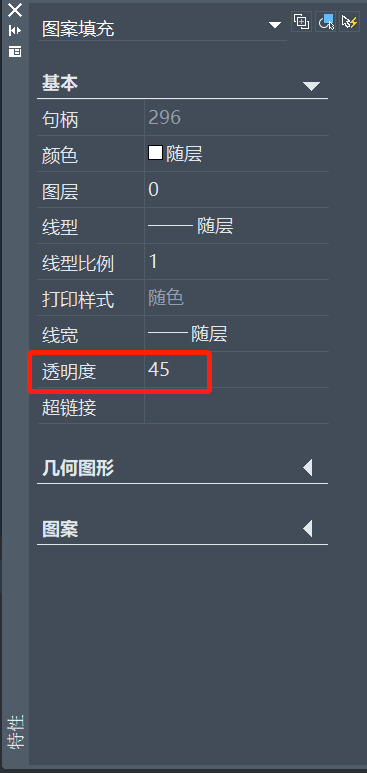
二、操作步骤
使用填充透明度直面给大家看看不同程度的透明度变化。将一个矩形填充样式ANSI31作为深浅的对比图形,在矩形上绘制好一个指定半径的圆,命令行输入填充快捷键H,回车,选择颜色及样式,选取对象圆,返回会话框,会话框右下角调整透明度,下图就是不同透明度的显示情况。
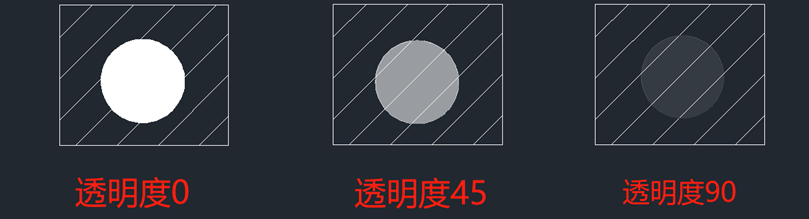
推荐阅读:CAD软件
推荐阅读:CAD下载
·中望软件荣获“2023中国版权影响力企业”奖项2023-11-23
·“中望CAD+智慧途思PRtools”解决方案,助力工艺工程师高效设计2023-11-21
·助力四川新型工业化发展:中望举办高峰论坛,探讨自主工软与数智设计2023-11-10
· “真自主”才敢说“更硬核”,中望自主3D内核助力企业数字化发展2023-11-01
·中望联合构力科技打造“中望CAD+PKPM审查软件”解决方案,推进审图流程全国产化2023-10-25
·中望软件全资收购英国商业流体仿真软件PHOENICS 持续完善多学科多物理场仿真解决方案2023-10-08
·人才培养 笃行不怠 | 国家工业软件行业产教融合共同体第一次理事会工作会议成功举办2023-10-09
·中望软件联合新硕科技打造全国产五金模具设计系统,助力模具企业降本增效2023-09-07
·玩趣3D:如何应用中望3D,快速设计基站天线传动螺杆?2022-02-10
·趣玩3D:使用中望3D设计车顶帐篷,为户外休闲增添新装备2021-11-25
·现代与历史的碰撞:阿根廷学生应用中望3D,技术重现达·芬奇“飞碟”坦克原型2021-09-26
·我的珠宝人生:西班牙设计师用中望3D设计华美珠宝2021-09-26
·9个小妙招,切换至中望CAD竟可以如此顺畅快速 2021-09-06
·原来插头是这样设计的,看完你学会了吗?2021-09-06
·玩趣3D:如何使用中望3D设计光学反光碗2021-09-01
·玩趣3D:如何巧用中望3D 2022新功能,设计专属相机?2021-08-10
·CAD如何使用快速计算器为中的变量区域功能2016-06-13
·CAD如何将打印的线条变成黑色2022-08-19
·教你如何用CAD绘制三维元宝2017-08-14
·CAD怎么绘制一张10人座大圆桌?2018-07-18
·CAD如何重命名多个图层2021-02-09
·CAD如何使用修改的分解命令2016-06-23
·CAD修改全局线型比例因子的介绍2018-09-07
·CAD绘制柠檬茶平面图2022-09-21
微信
咨询
客服
Top

中望软件技术